怎么在WPS的Excel表格中添加打印预览符号?
WPS是我们日常工作中使用的办公软件,在WPS里我们可以处理文档,处理数据,也可以制作PPT,可是有些小伙伴在使用Excel的时候不知道怎么在表格中添加打印预览符号,今天,小编就教大家怎么在WPS的Excel表格中添加打印预览符号。
具体如下:
1. 首先,打开我们电脑上的WPS,打开我们的Excel表格,在上方菜单栏中点击【文件】,如图。
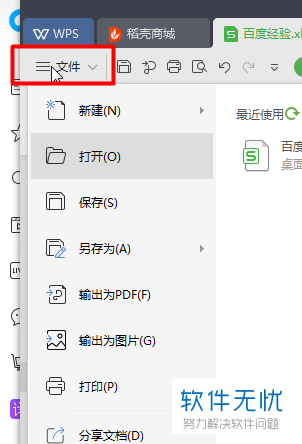
2. 在弹出的菜单中点击【选项】,如图。
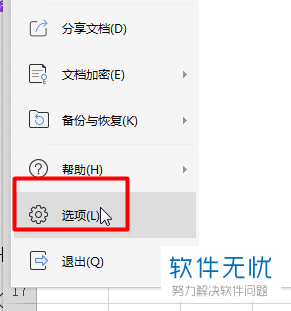
3. 之后再左侧菜单栏点击最下方的【快速访问工具栏】,如图。
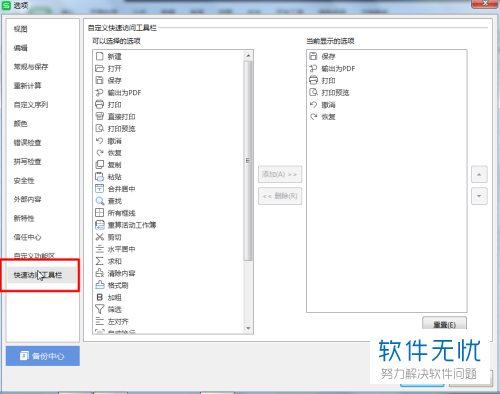
4. 在弹出的菜单里点击【打印预览】,如图。
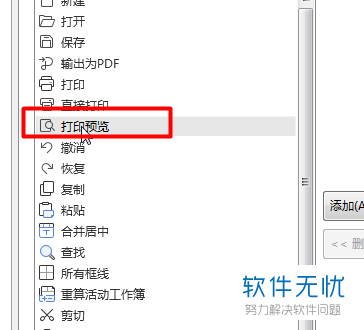
5. 之后点击两个窗口中间的【添加】,如图。
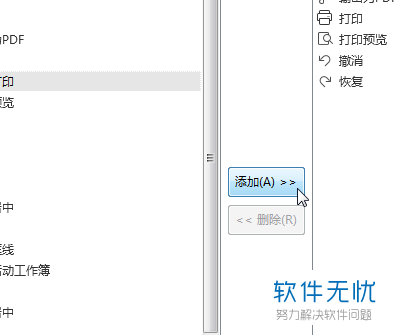
6. 最后点击最下方的【确定】即可,如图。
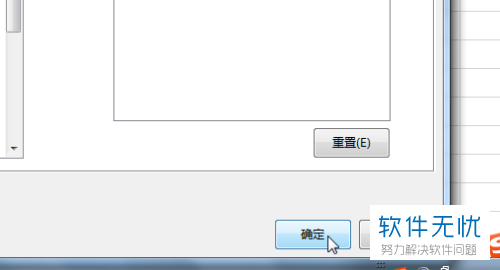
以上就是小编教大家在WPS的Excel表格中添加打印预览符号的方法,希望可以帮到大家。
分享:
相关推荐
- 【其他】 WPS5号字体是多少px 04-25
- 【其他】 WPS3次方怎么打 04-25
- 【其他】 WPS3d模型在哪 04-25
- 【其他】 WPS365是免费的吗 04-25
- 【其他】 WPS2019是什么软件 04-25
- 【其他】 WPS2023和个人版的区别 04-25
- 【其他】 WPS2024政府版 04-24
- 【其他】 WPS1+x考试考什么 04-24
- 【其他】 WPS1+x证书有用吗 04-24
- 【其他】 WPS目录怎么自己编辑 04-24
本周热门
-
iphone序列号查询官方入口在哪里 2024/04/11
-
输入手机号一键查询快递入口网址大全 2024/04/11
-
oppo云服务平台登录入口 2020/05/18
-
outlook邮箱怎么改密码 2024/01/02
-
mbti官网免费版2024入口 2024/04/11
-
苹果官网序列号查询入口 2023/03/04
-
fishbowl鱼缸测试网址 2024/04/15
-
光信号灯不亮是怎么回事 2024/04/15
本月热门
-
iphone序列号查询官方入口在哪里 2024/04/11
-
输入手机号一键查询快递入口网址大全 2024/04/11
-
oppo云服务平台登录入口 2020/05/18
-
outlook邮箱怎么改密码 2024/01/02
-
mbti官网免费版2024入口 2024/04/11
-
苹果官网序列号查询入口 2023/03/04
-
fishbowl鱼缸测试网址 2024/04/15
-
光信号灯不亮是怎么回事 2024/04/15
-
计算器上各个键的名称及功能介绍大全 2023/02/21
-
正负号±怎么打 2024/01/08











